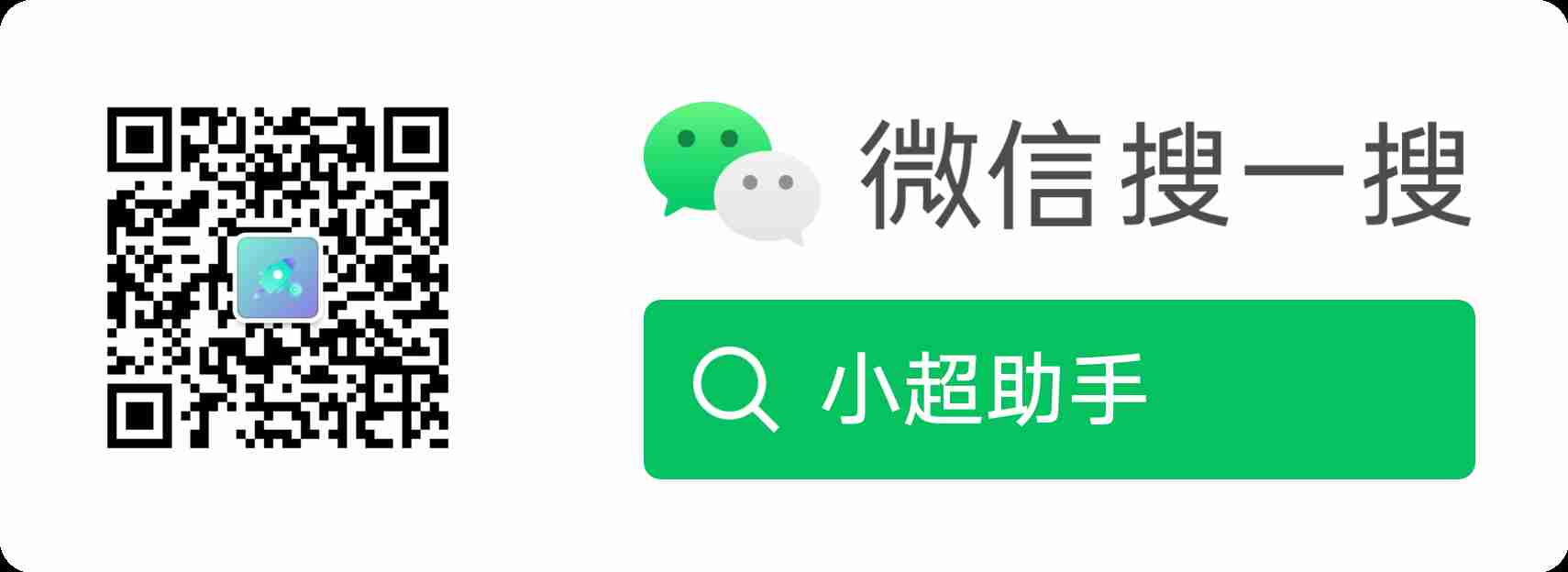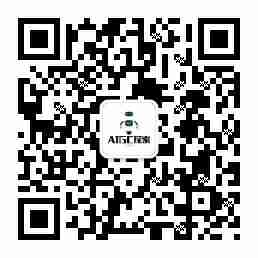「掌握Midjourney,高效创作新时代!一步步迈向AI图像天堂」
🌟掌握AI图像制作秘籍,提升效率翻倍!🚀🔥探索高效工作新境界,Midjourney一步到位指南来啦!👩💻想要AI画笔在手,轻松创作不求人?跟着这篇详尽教程,让你的创意飞速跃动于屏幕之上!📝首先,让我们一起揭秘Midjourney的神秘面纱——注册与使用流程,简单几步,带你畅游AI艺术殿堂!🔑无需担心技术难题,这里将为你揭示每个环节的要领,让创作变得轻松愉快!🎈想要提升工作效率,不再受限于传统工具?Midjourney就是你的得力助手!💼立即行动,拥抱未来,用AI图像点亮你的工作世界!🚀#AI生成图片 #Midjourney教程 #工作效率提升

一、注册discord账号/链接服务器
1. 注册discord
🌟🚀踏上创作之旅,首先抵达 Discord 宇宙!💡在这里,只需轻点一下,就能轻松获取 Midjourney 的独家魅力。无需等待,快速注册 Discord 账户,它就像你的数字社交中心,承载着无限创意可能。🌍想象一下,Midjourney 就像 Discord 世界中的小程序,让你的艺术创作无处不在!🌐discord.com 等你探索,一起在虚拟与现实的交汇点,开启你的非凡创作之旅吧!🌈别忘了,这里没有繁杂的联系方式,只有纯粹的艺术交流。🎉让我们在 Discord 的银河中,共同编织未来的艺术篇章!🌟
这里要注意的是年龄必须成年,选择出生日期时选择18岁以上即可;

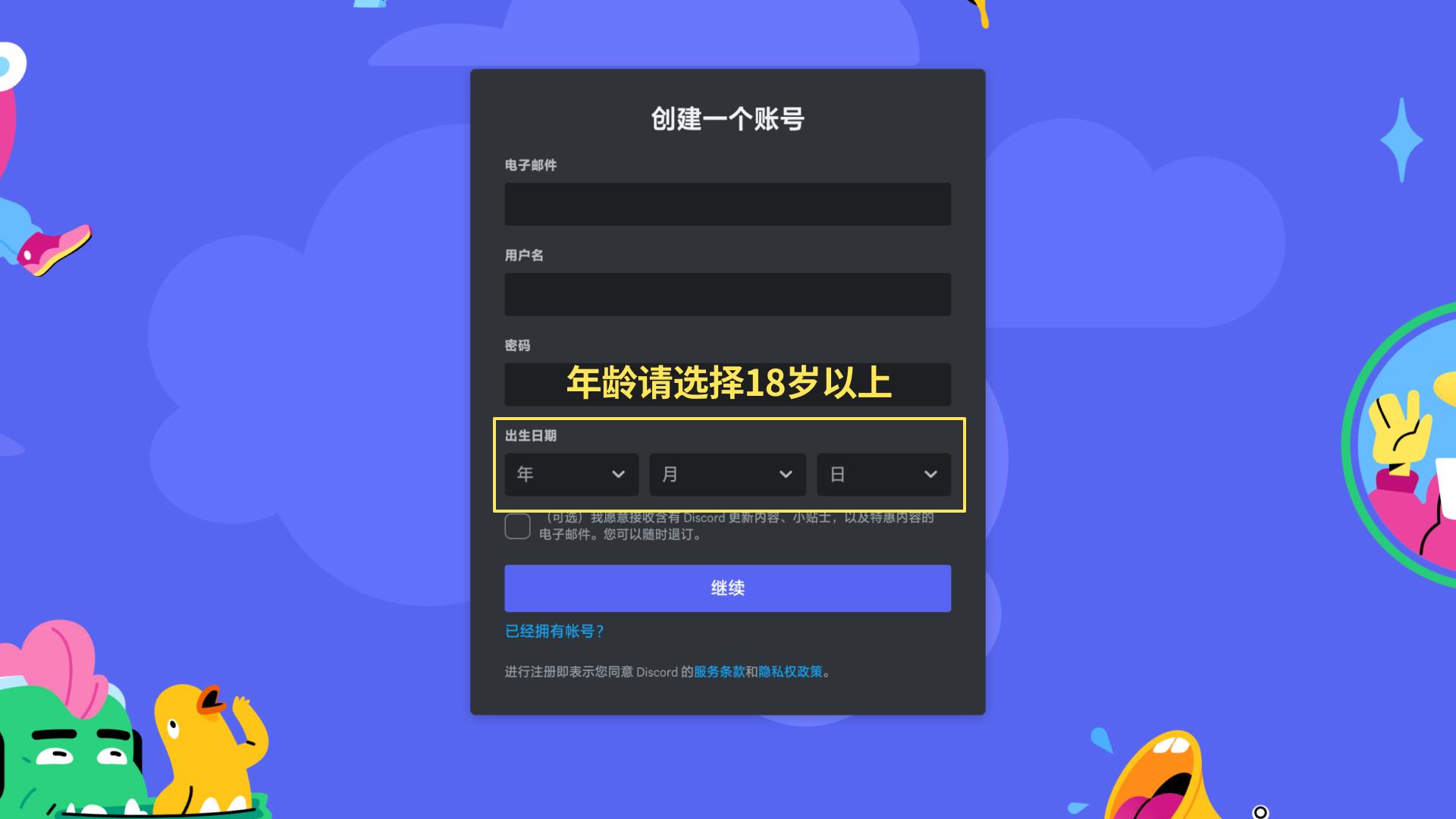
验证人类身份、创建服务器,这里需要做个人机验证,按照提示验证一下;
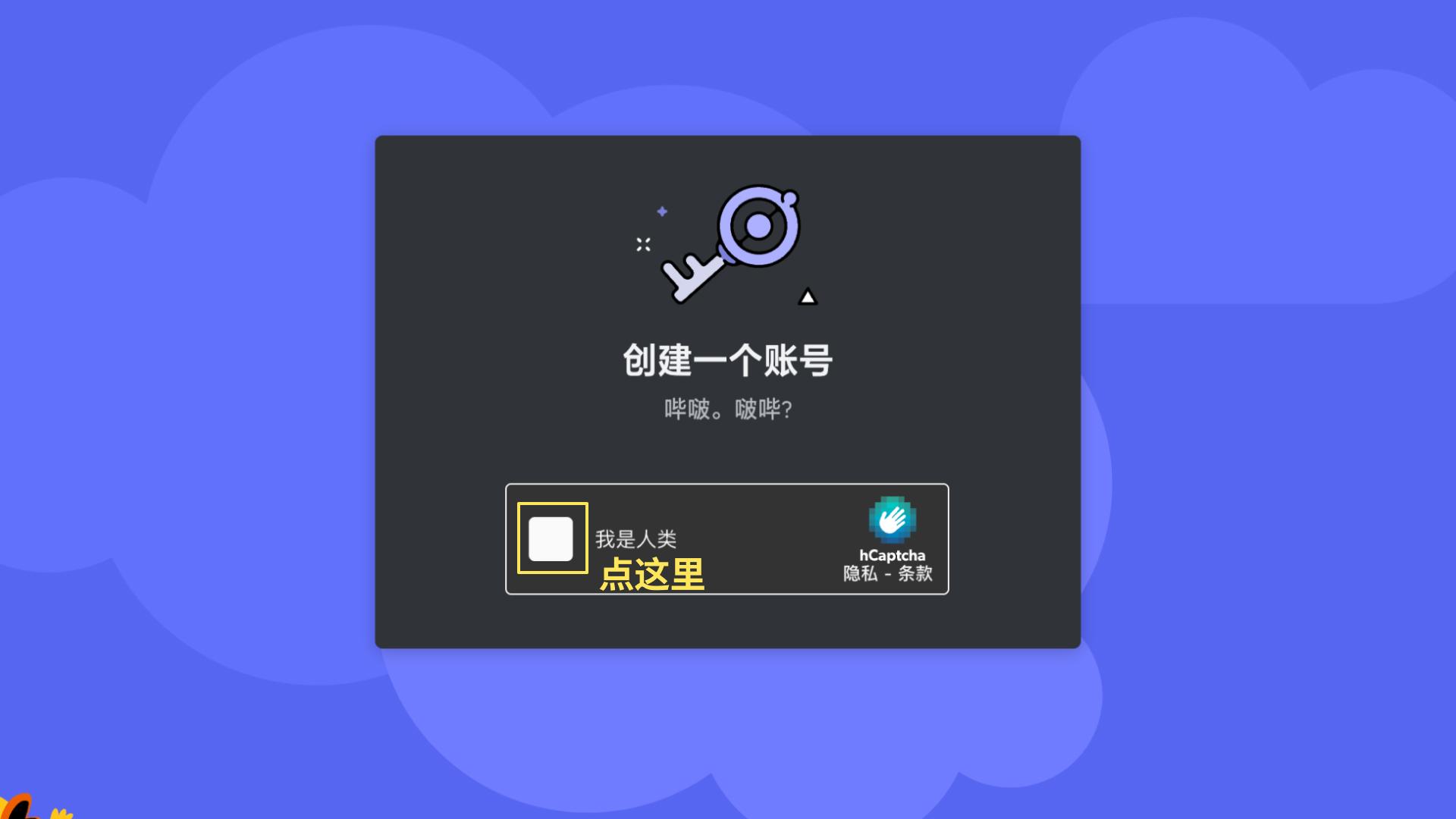
验证成功后,需要创建一个自己的服务器,这里建议直接选择“亲自创建”;
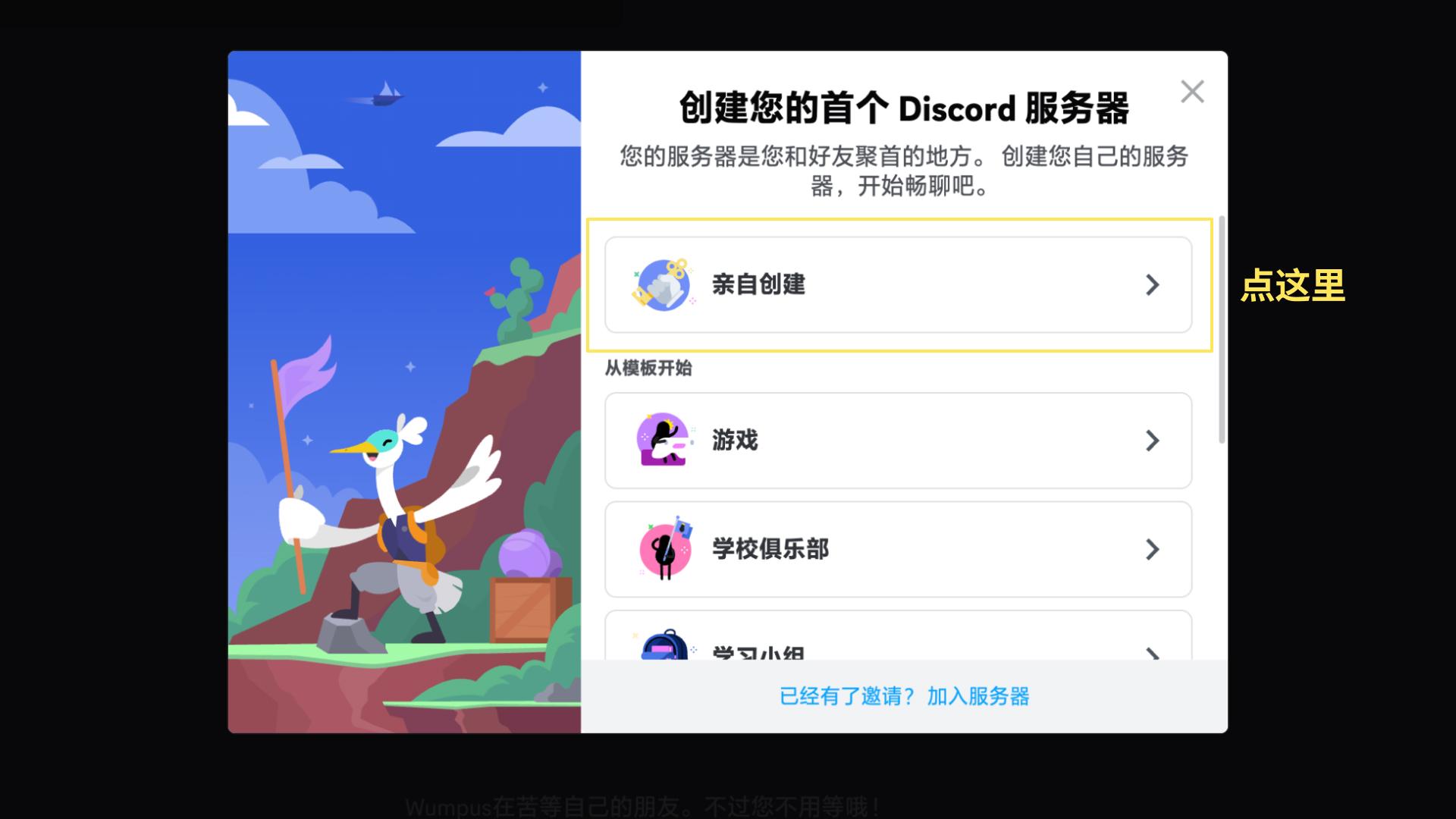
🎉🌟你的文章分享选择已确认!💪💻 无需担心隐私问题,我们的服务完全支持个人与密友间的专属链接。只需轻松填写,将你的专属服务器识别符加入即可。👩🤝👨友情提示:此举不仅保证了数据安全,还能提升使用体验哦!记得保护好你的网络空间,享受无缝连接的乐趣!😉
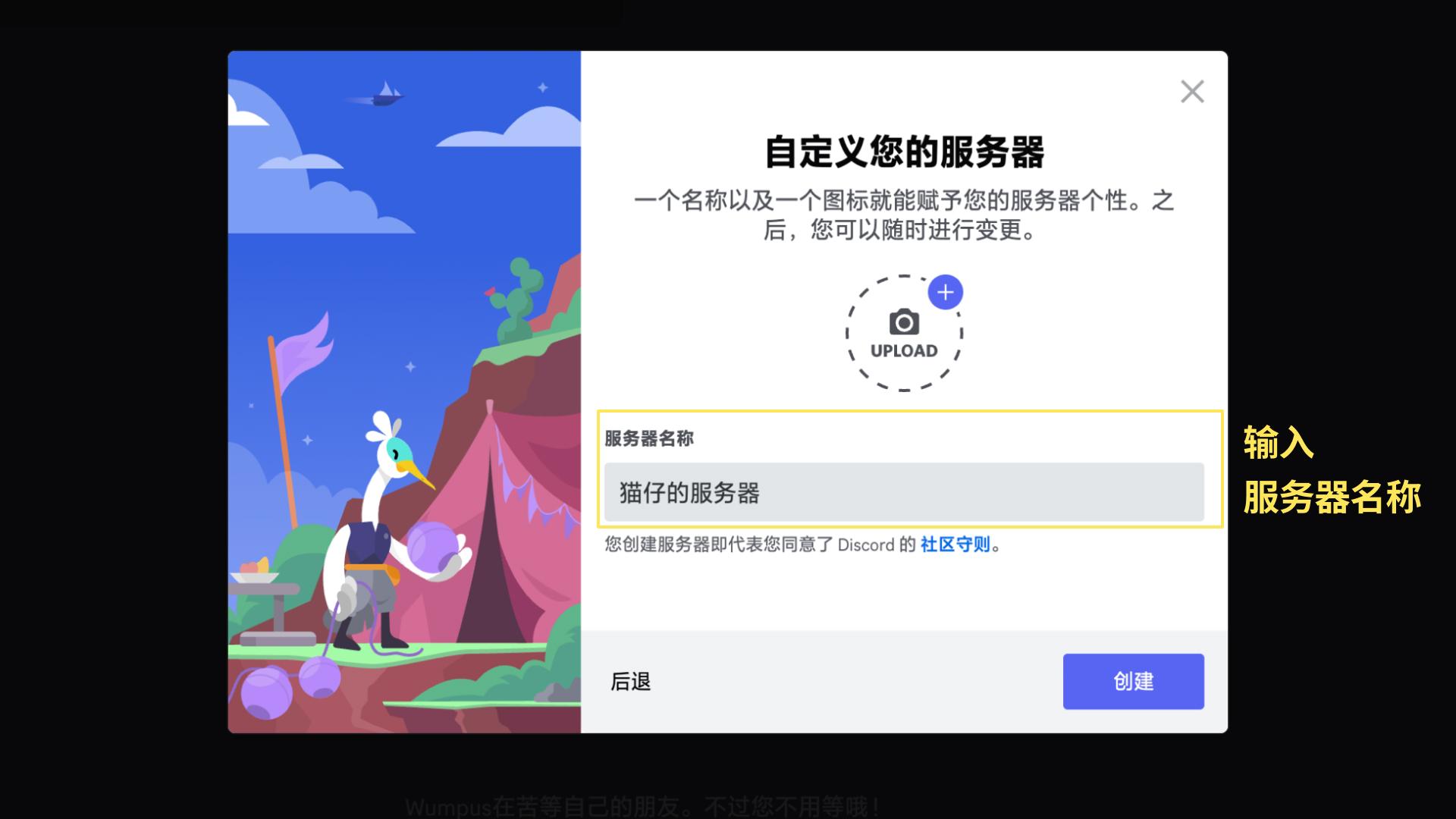
找人唠嗑的地方直接“跳过”;
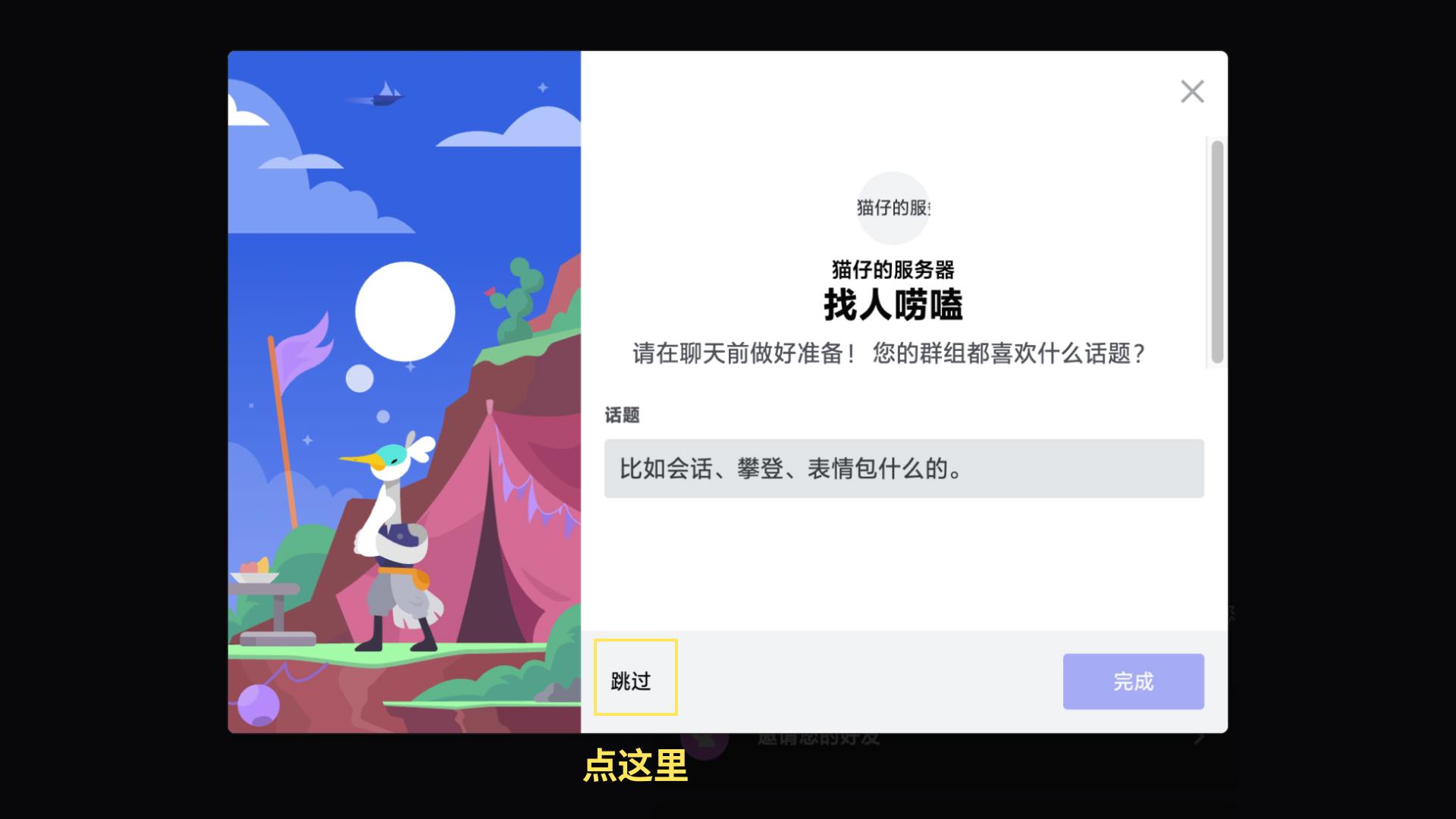
🎉欢迎来到文章创作的世界!🚀一旦登录,顶部信息将引导你步入关键步骤——验证你的专属邮箱。📚请细心查找,Discord已为你准备好一封邮件,它藏在那宁静的收件箱深处,等待着你的探索。💌点击链接,激活账户,让我们一起笔耕不辍吧!📝记得,每一步都至关重要哦!💪
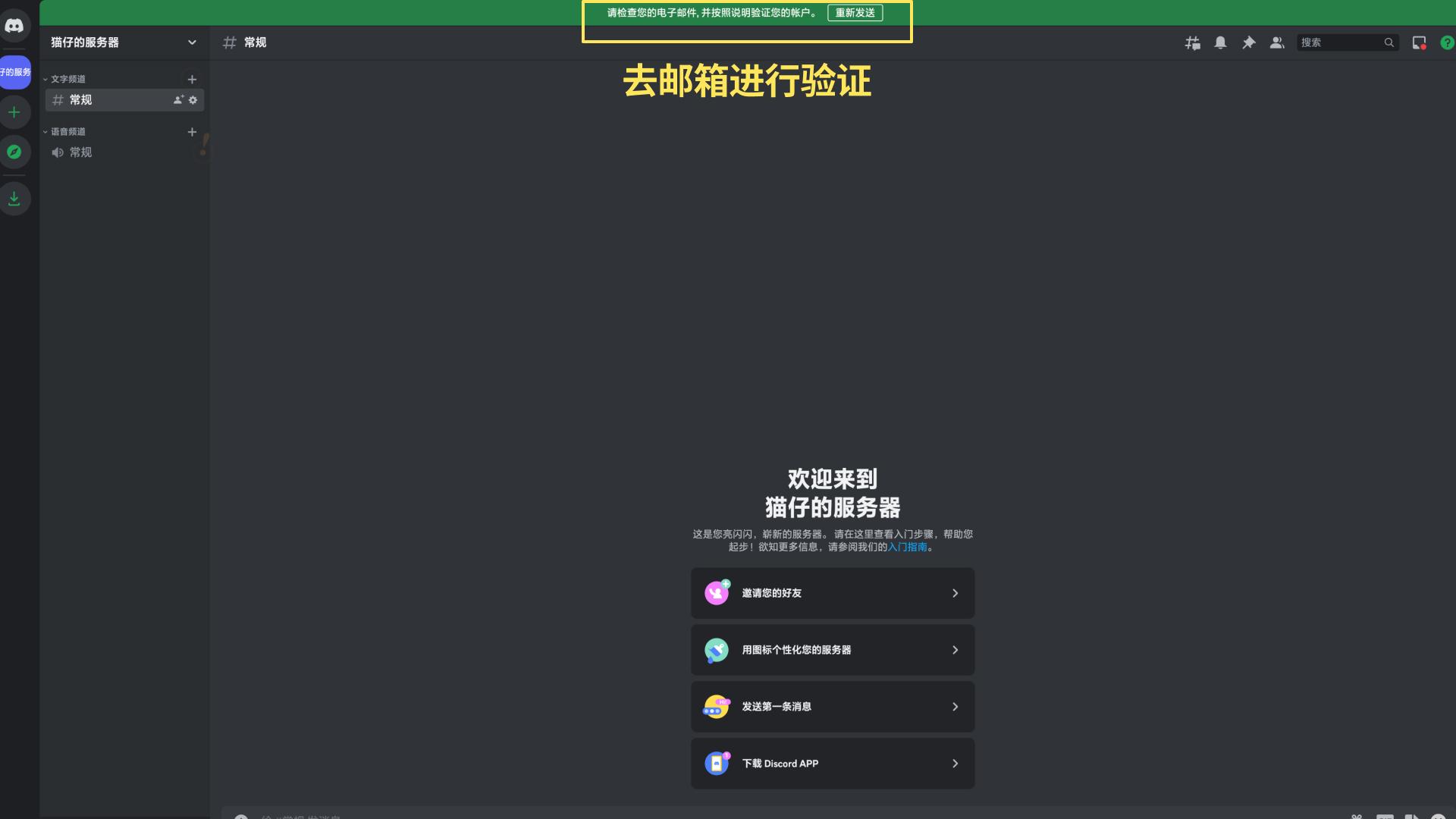
点击“验证电子邮箱地址”;
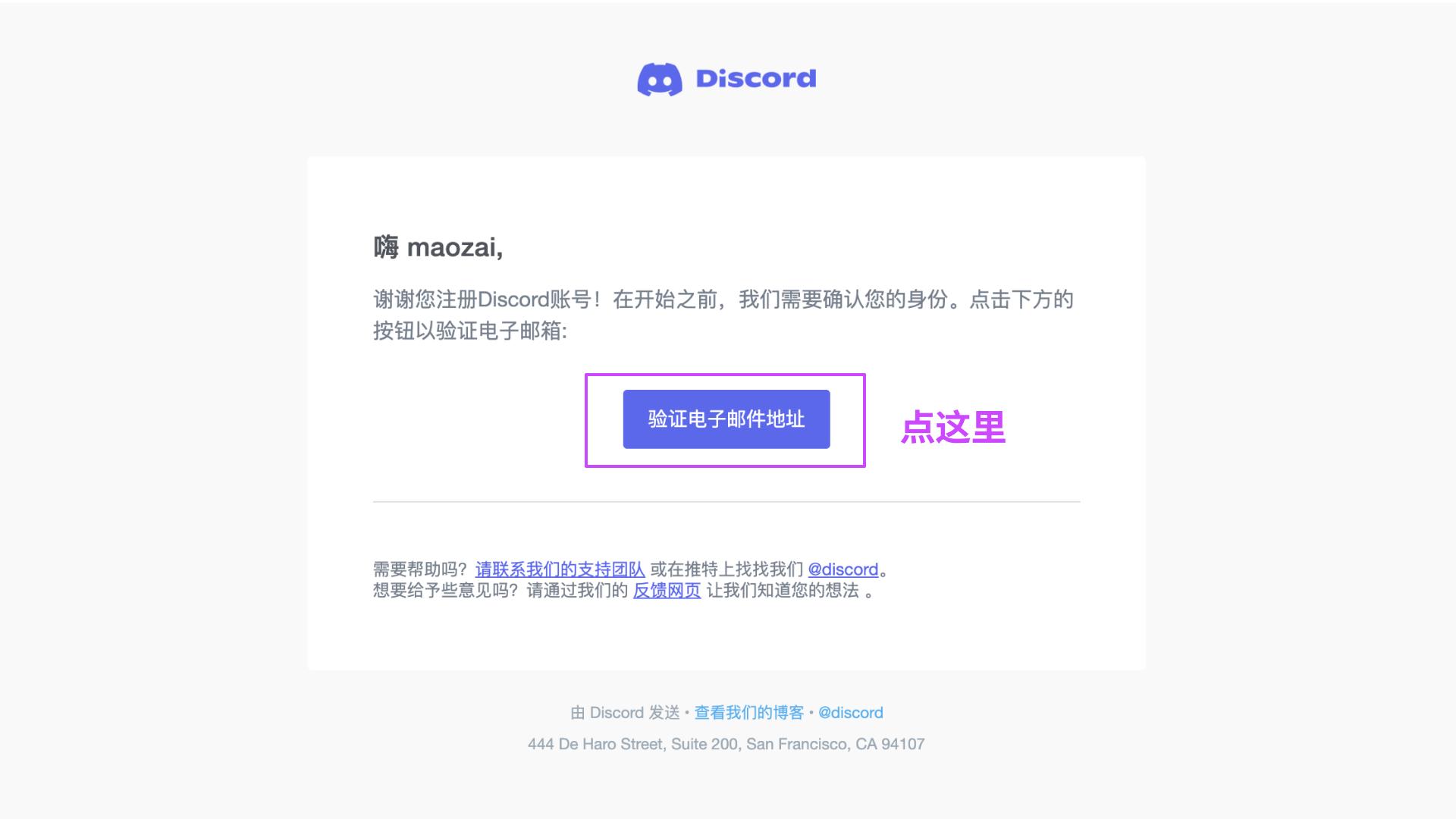
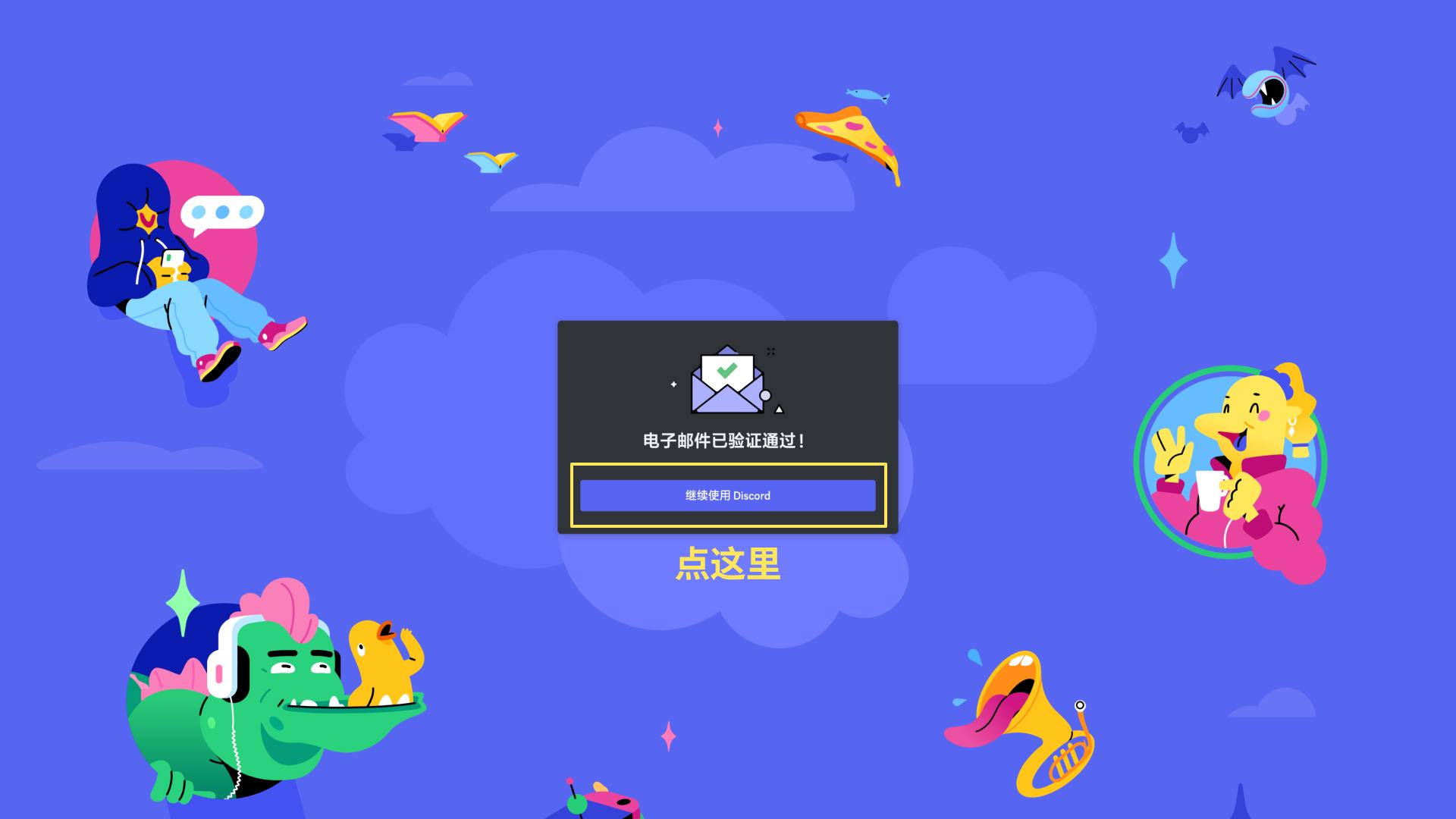
2. 链接Midjourney服务器
跟着下面图片的步骤,找到Midjourney服务器,很好找,基本都在第一个,点进去就可以了;
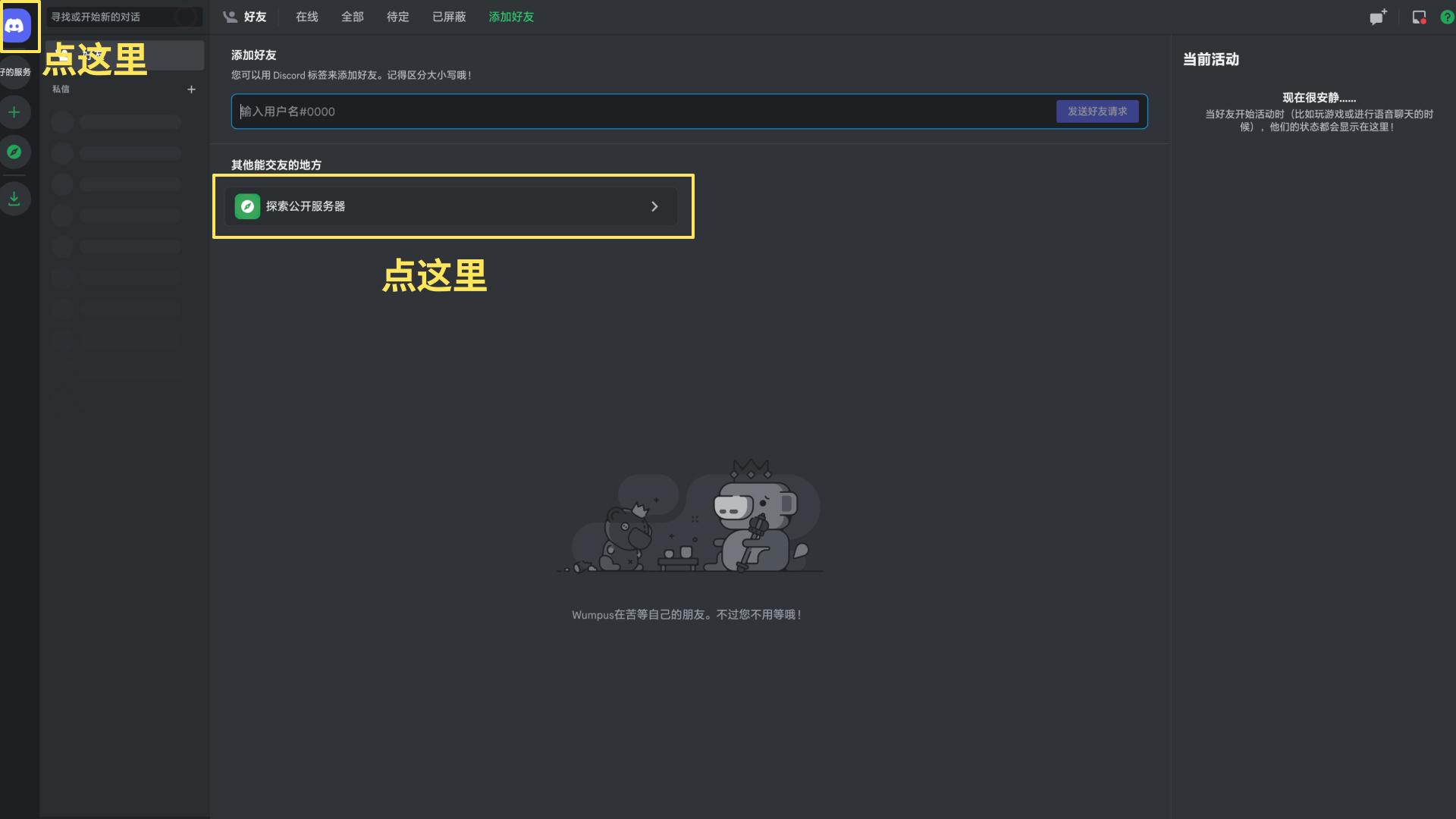
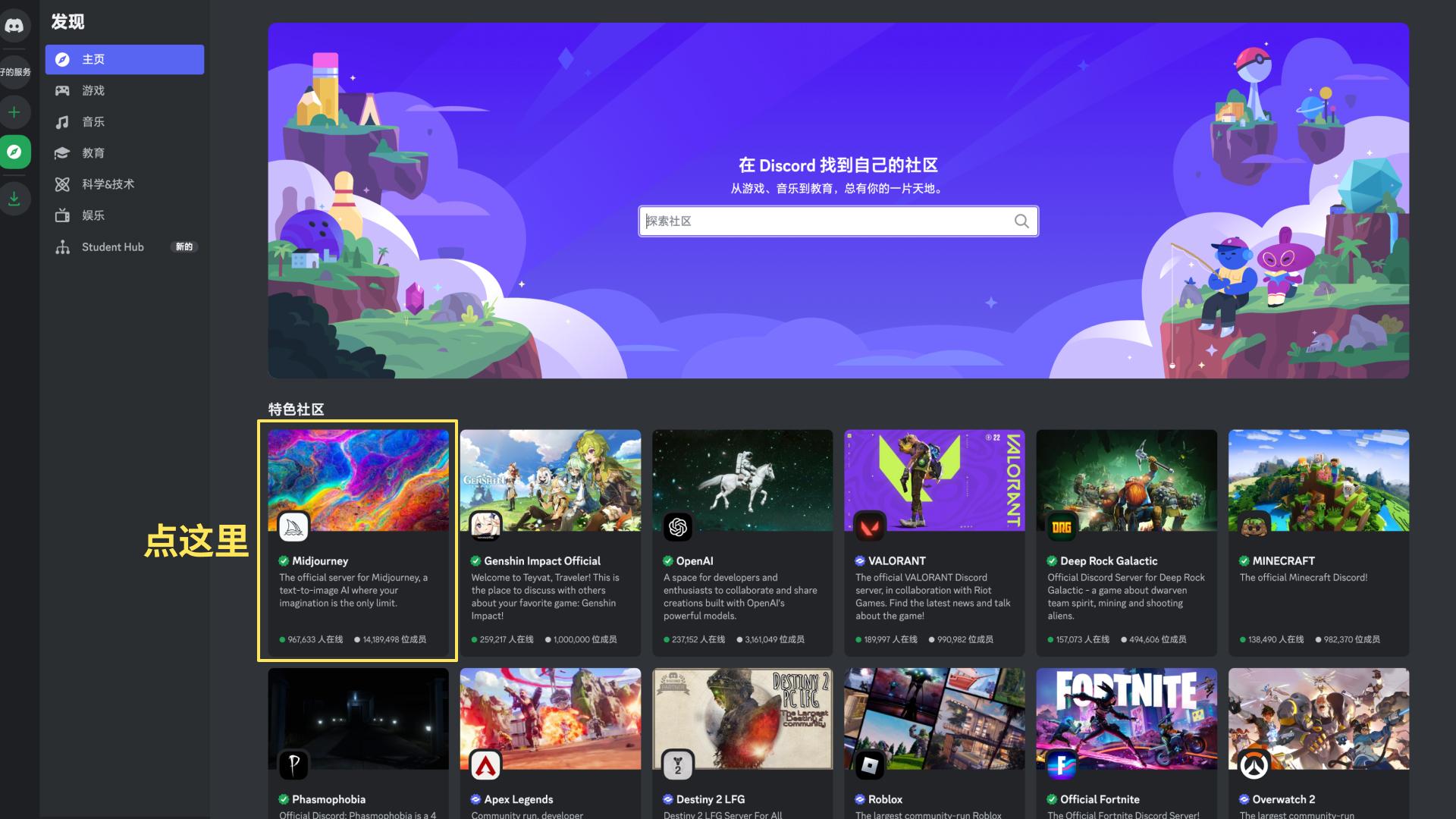
🎉欢迎踏上MidJourney奇幻之旅!💡首先,轻松抵达服务器主页,顶部的✨「加入我们」按钮正闪烁着邀请之光。点击它,马上开启你的专属创作旅程。👩💻随后,别急,一道友好的验证门槛在等待你,确保每个新伙伴都是真心热爱艺术的。🚀准备好,迎接下个创意转折点吧!
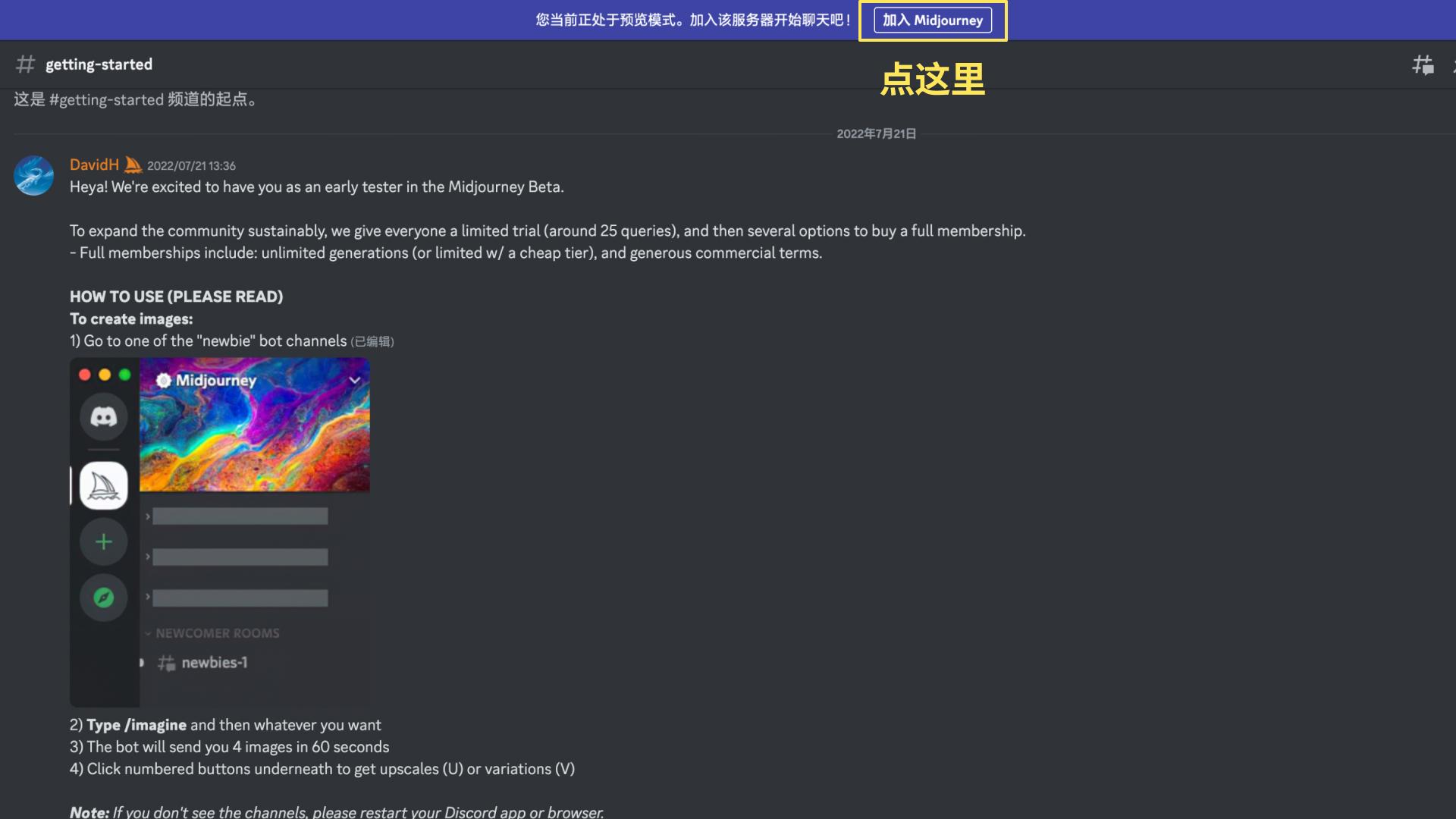
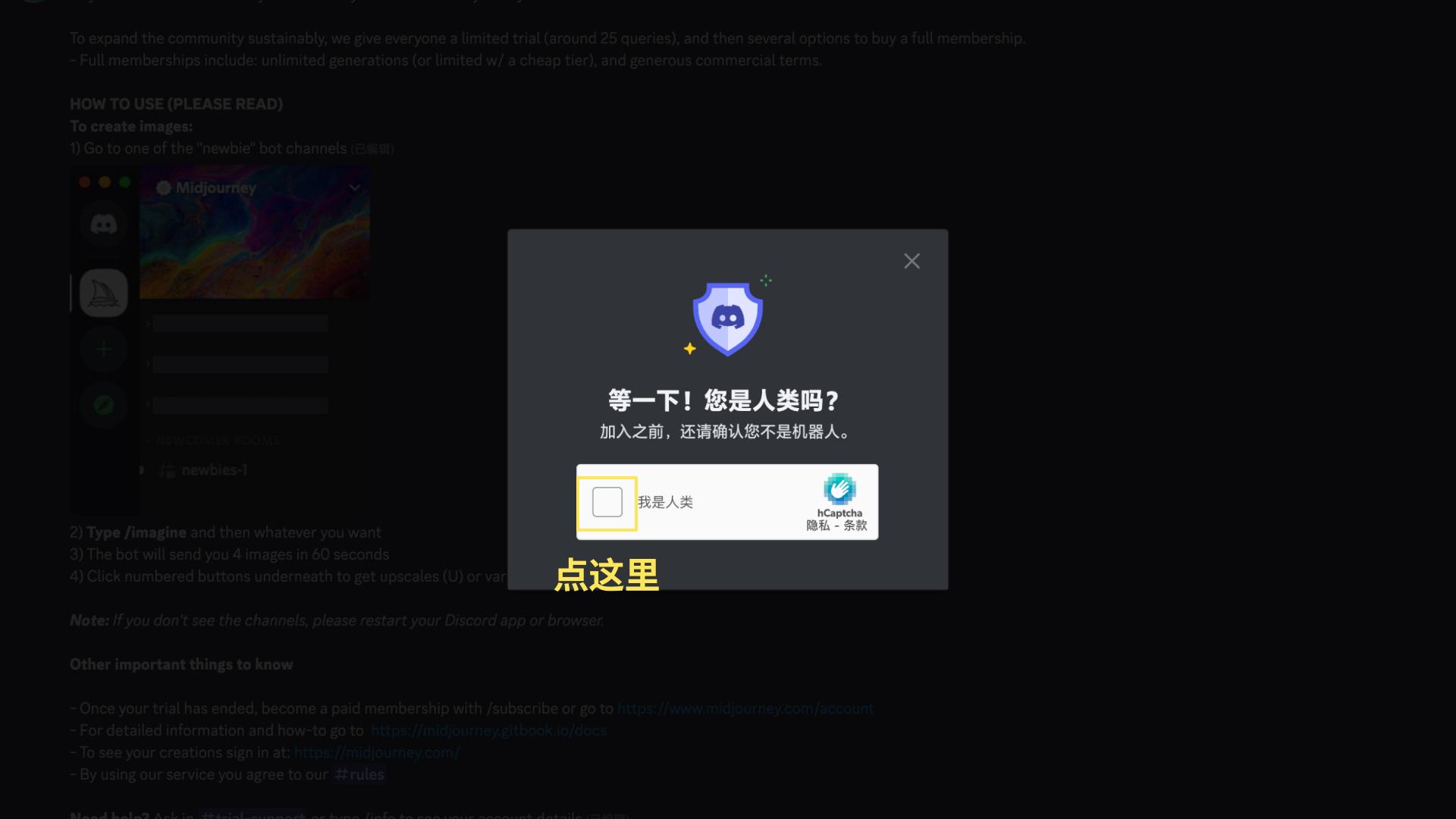
🌟🚀将Midjourney Bot轻松集成到你的服务器✨💻首先,确保你的服务器设置完善,没有隐藏成员列表。只需轻轻一点,👉位于右上角的显示菜单按钮,开启它。接下来,遵循清晰的指导路径,👀找到Midjourney Bot,点击”添加至服务器”。接着,简单几步,选择加入你的专属网络。享受无缝协作,机器人已就位!💪
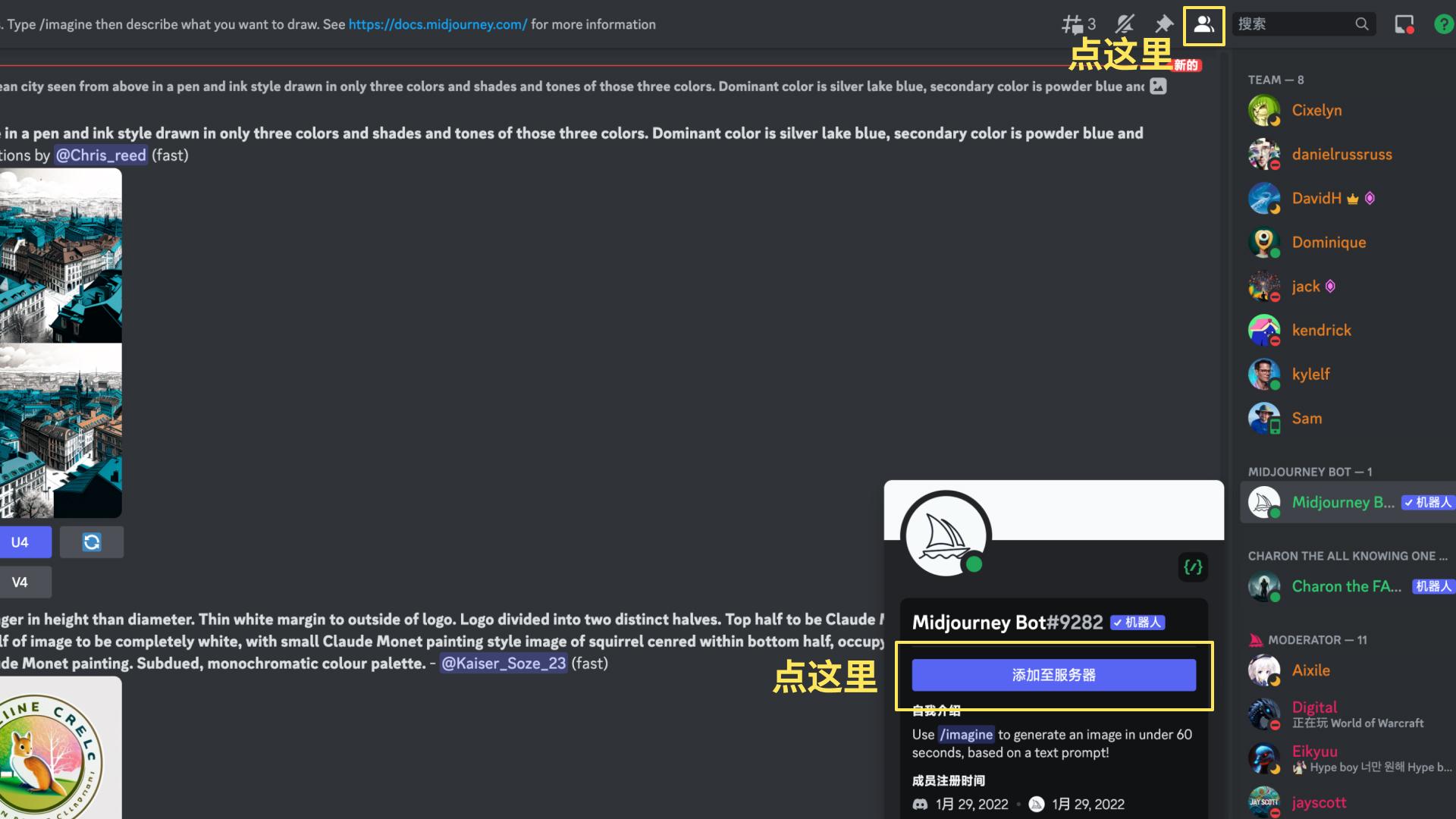
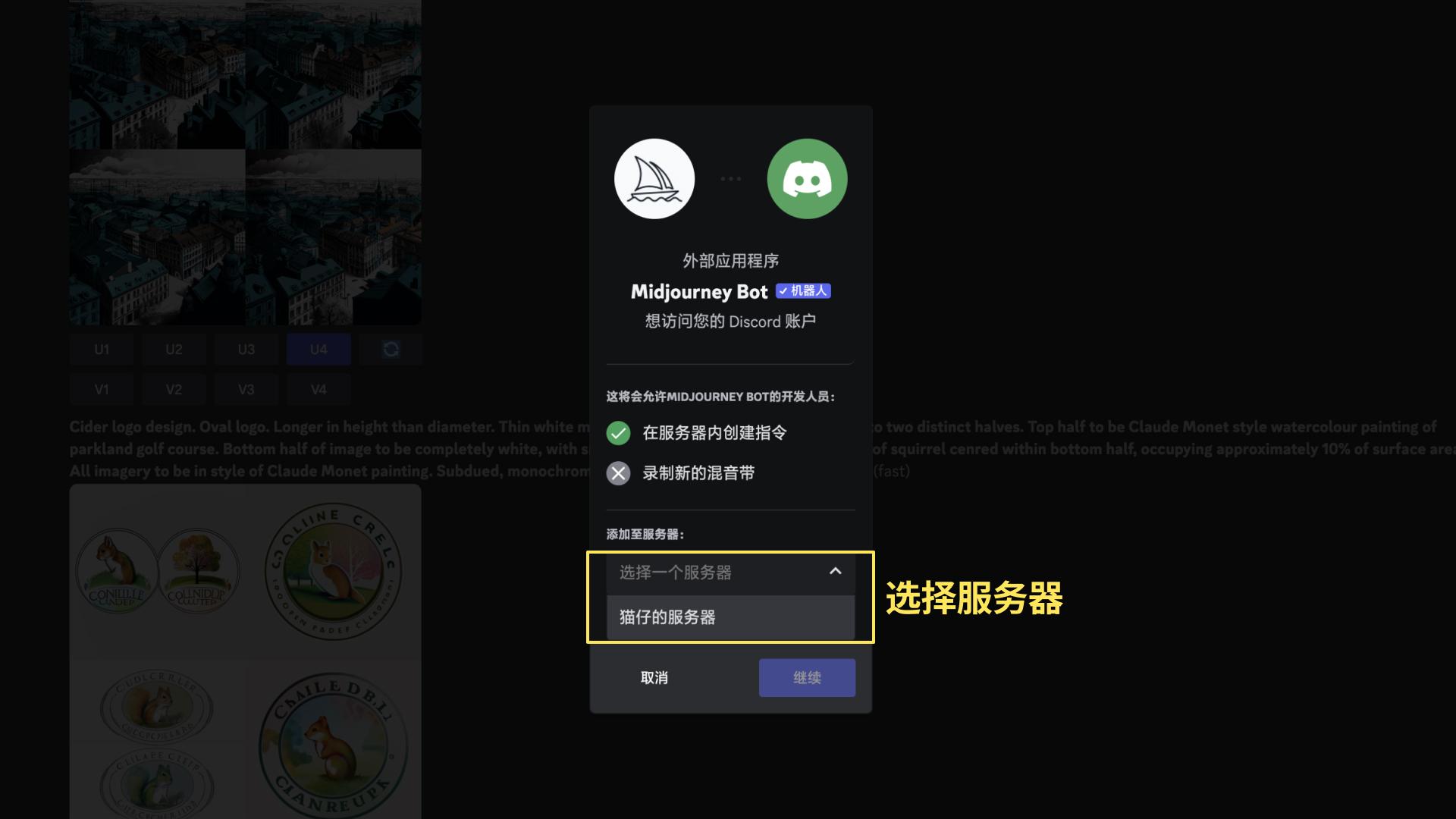
继续点击“授权”,回到自己的服务器,然后检查 Midjourney Bot 有没有在自己服务器里面,到这里链接服务器的步骤就完成了。
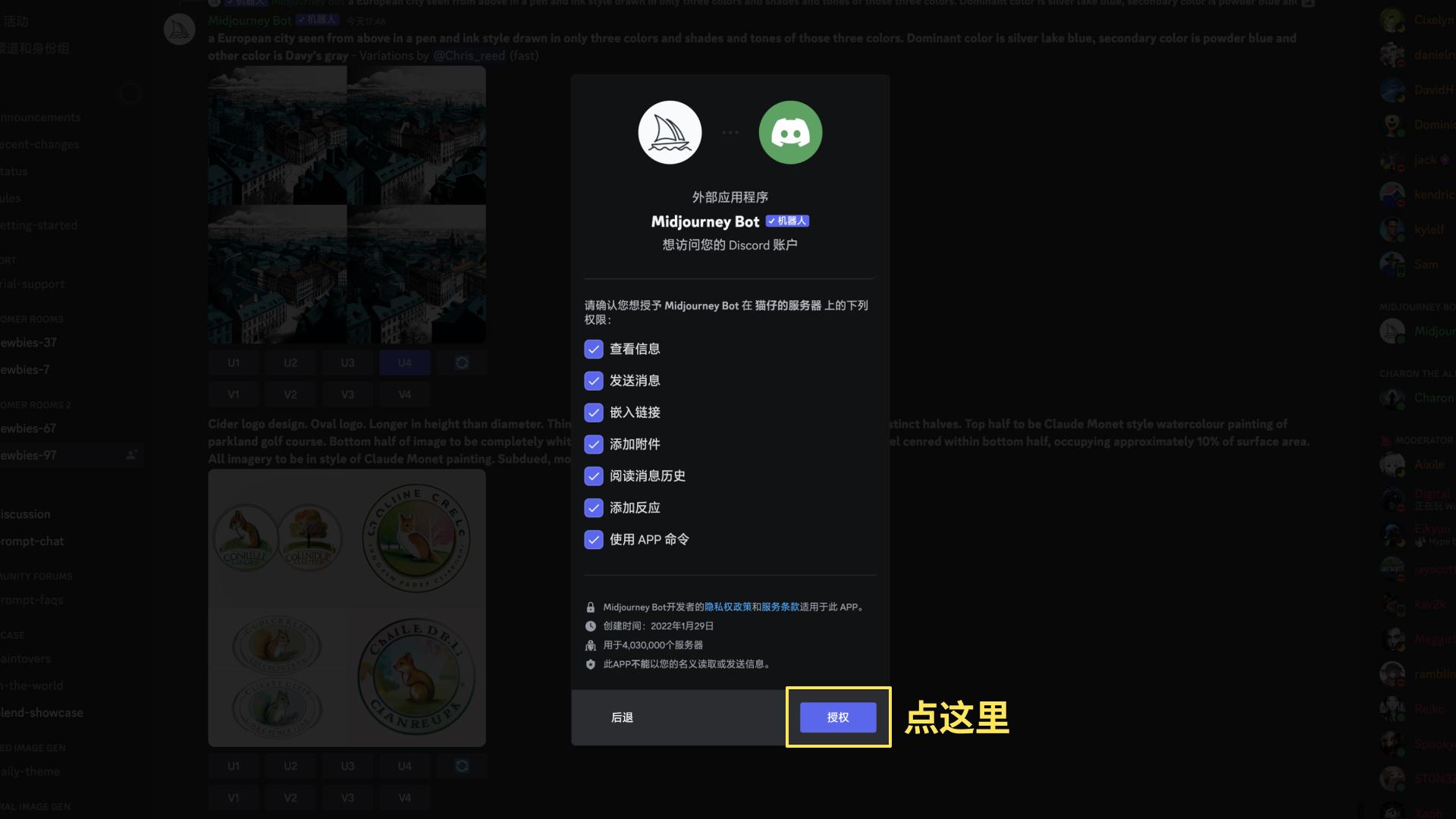
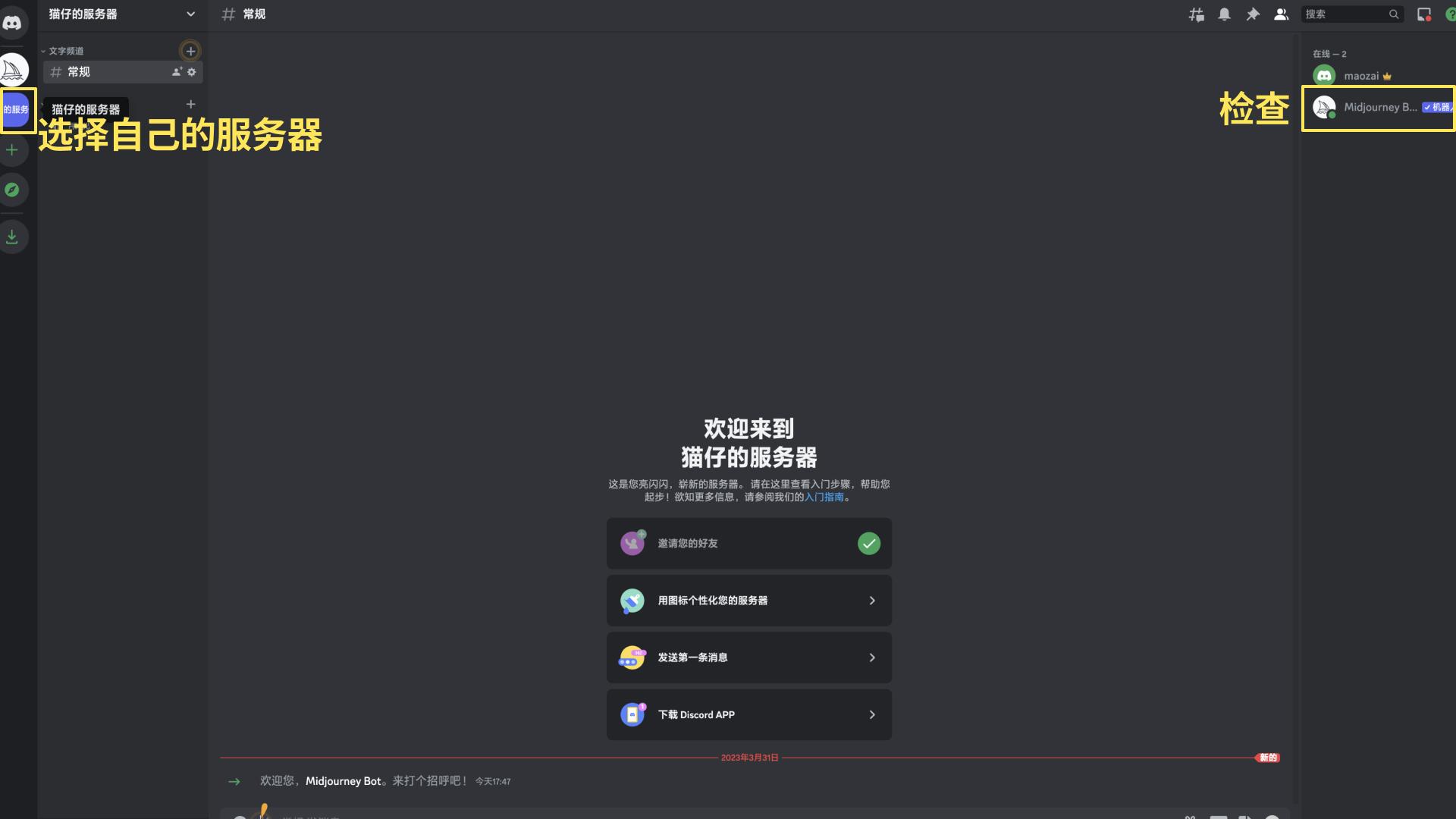
3. 官方取消免费试用服务,需要氪金使用
检查无误后,用命令 /imagine prompt: 随便输入关键词回车,就会出来接受协议的按钮,选择“Accept ToS”接受协议;
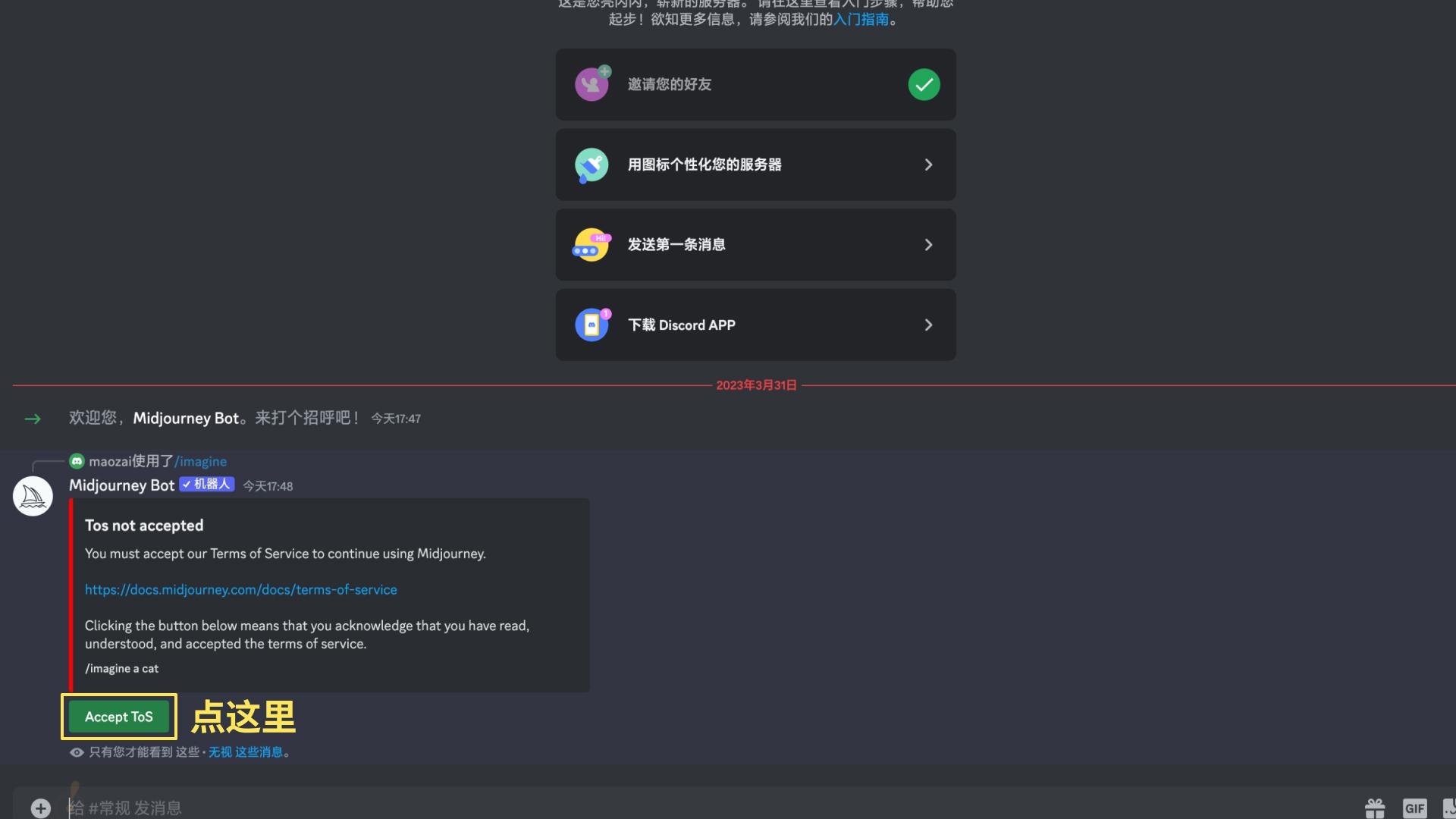
接着继续尝试作图会发现不能免费试用了,这是因为中国网友白嫖的太多,官方服务器需要修补漏洞,紧急关闭了免费试用通道,所以盆友们现在要想体验Midjourney就只能氪金了;如果后面官方bug修复完成恢复免费试用,就略过这条~
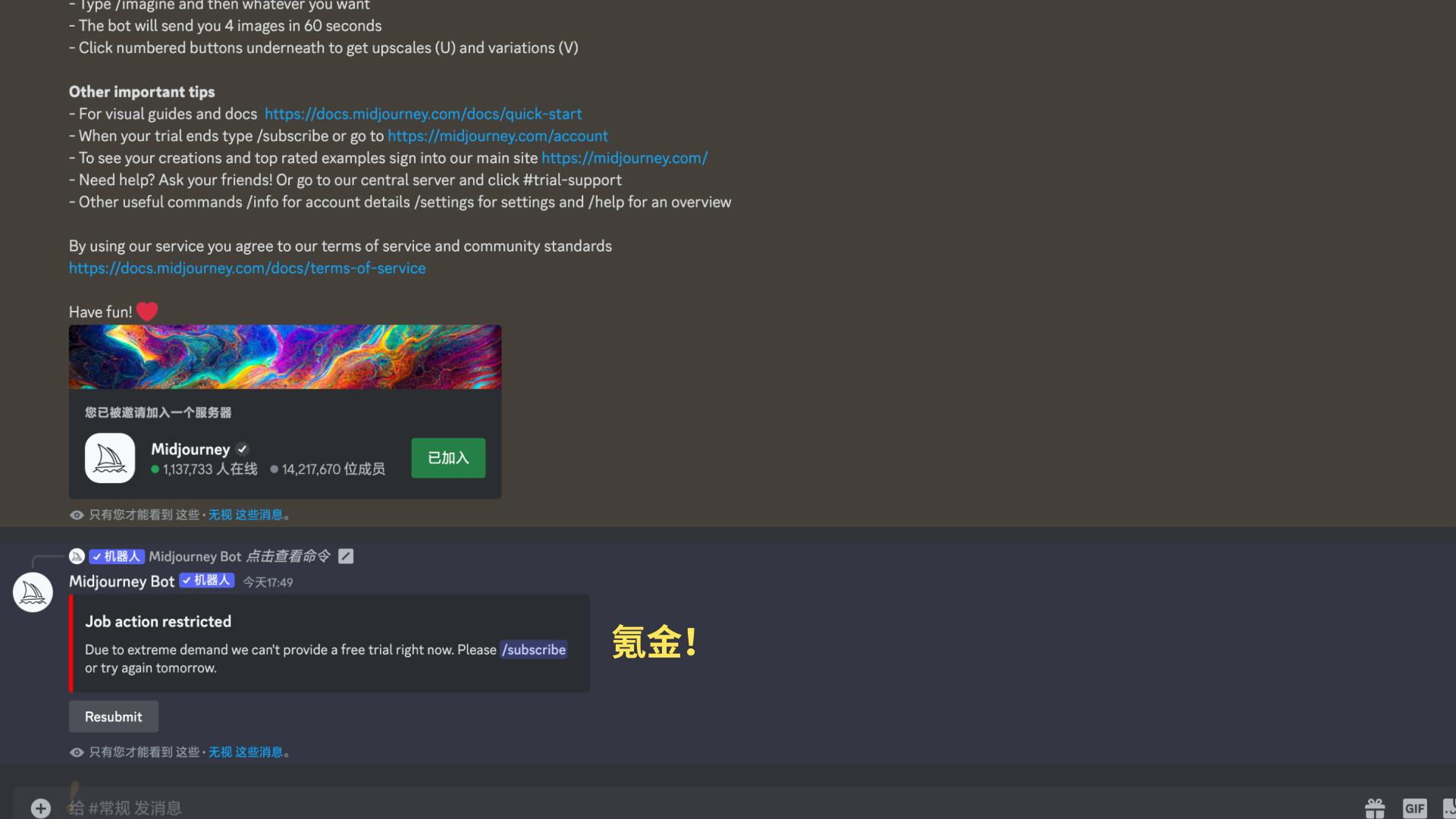
二、订阅会员
如果你也打算氪金,找到订阅页面的方法有两种:
在discord输入框输入“/subscribe”命令跳转到订阅页面;在Midjourney页面点击“Manage Sub”;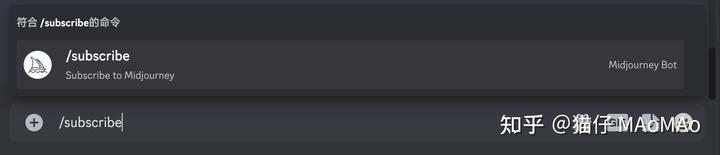
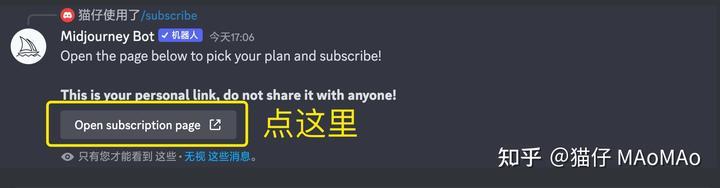
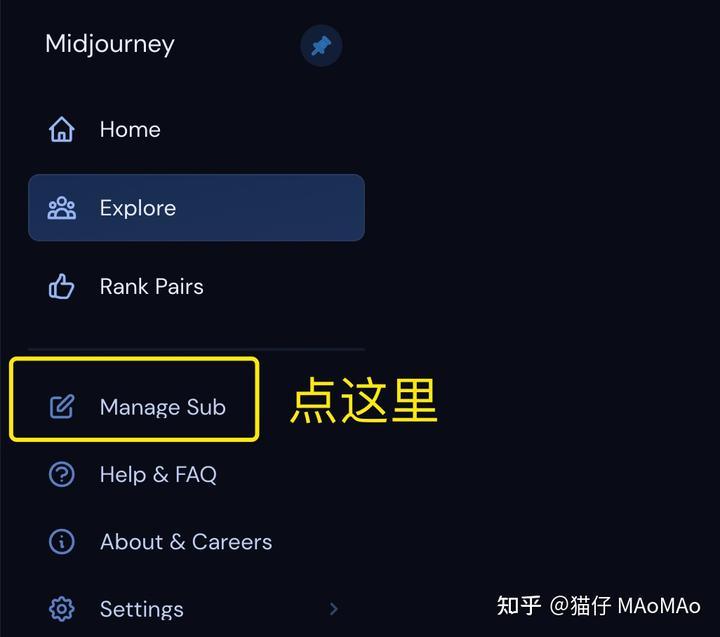
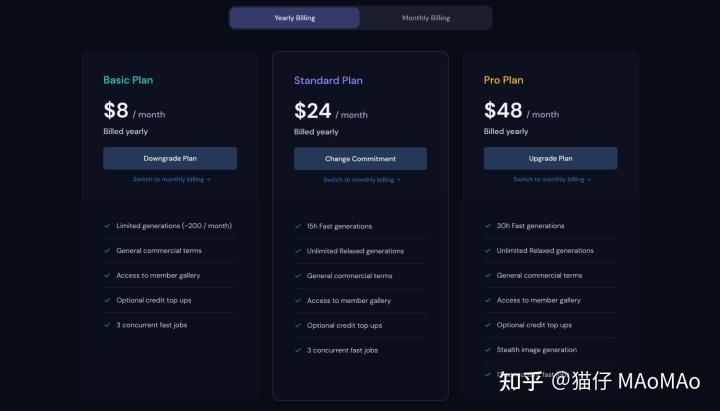
年付:
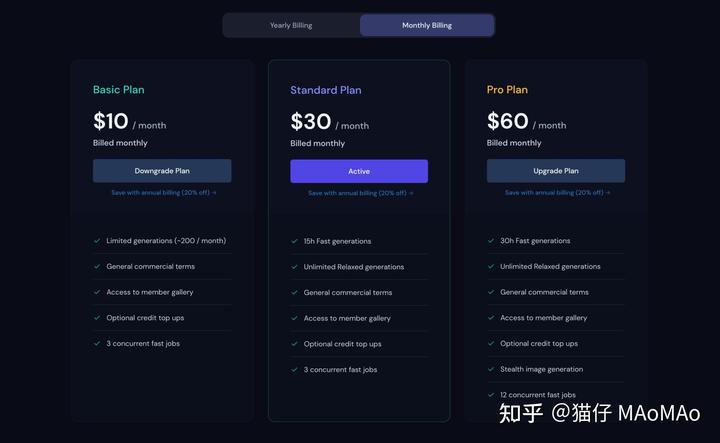
这里我们看到有3种订阅计划:
基础计划:年付8美金/月、月付10美金/月,每月只能生成200张图片;标准计划:年付24美金/月、月付30美金/月,每月快速模式下15小时的作图时间,3个并发快速作图;升级计划:年付48美金/月、月付60美金/月,每月快速模式下30小时的作图时间,12个并发快速作图,且带隐私模式;
主要的区别是快速模式下的作图时间,推荐大家选择标准计划 Standard Plan,找几个朋友一起共享账号,基本上满足新手作图需求,如果快速模式时间用完也不用焦虑,慢速模式就是出图时间慢点,出图效果不影响。
三、 基础操作
1. 以文生图
以文生图就是直接使用 “/imagine” 命令制作图片,命令 prompt 也就是网上所说的“关键词”、“咒语”等。
首先我来认识一下prompt的组成,一般由 一个或多个图像的URL + 一个或多个文本短语 + 一个或多个后缀参数组成;
URL一般是我们上传参考图片的链接,文本短语就是对想要生成的图像的文本描述,后缀参数是控制图像生成的模型版本、宽高比、风格化参数等,其中文本短语和后缀参数是必要条件。
现在我们来演示一下:
1)输入命令关键词
在输入框输入/imagine,会直接出来提示,回车或点选即可;
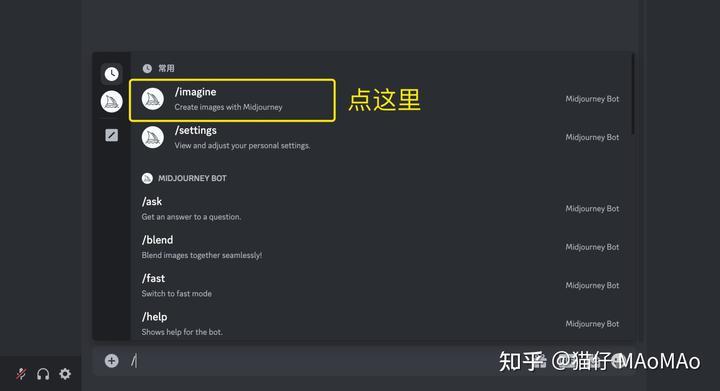
输入关键词“a dog”,回车发送,然后我们就得到了下面四张图:
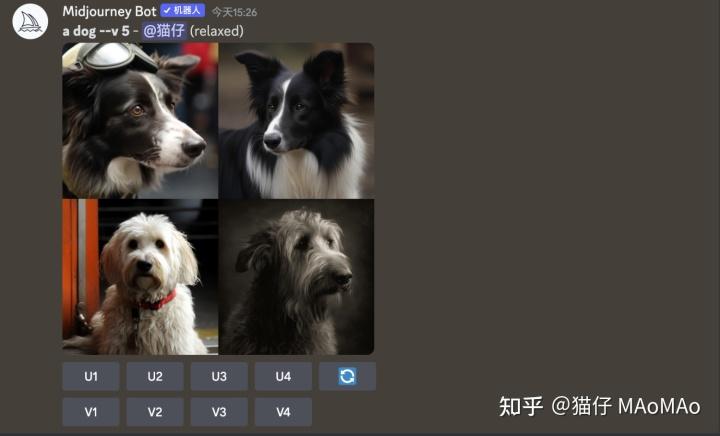
2)U / V大法
这里我们会看到图片下面有U1~U4、V1~V4;
这里大家这样理解: U 的命令是对指定一张图片进行品质提高、V 的命令是对指定一张图片进行延展;
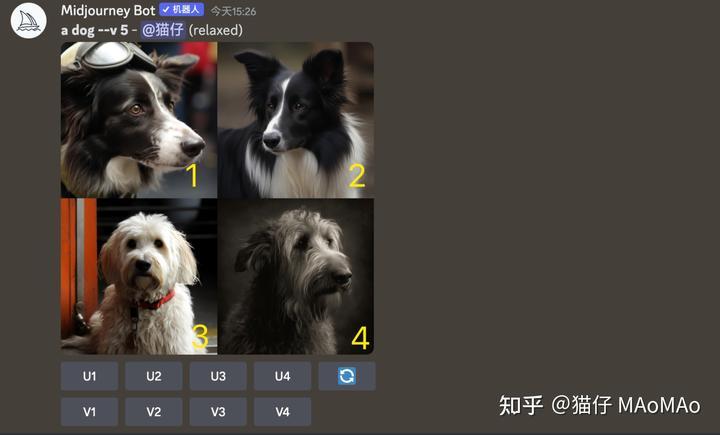
比如我觉得第一张图片还不错,点击 V1 基于第一张进行延展,于是我们得到:
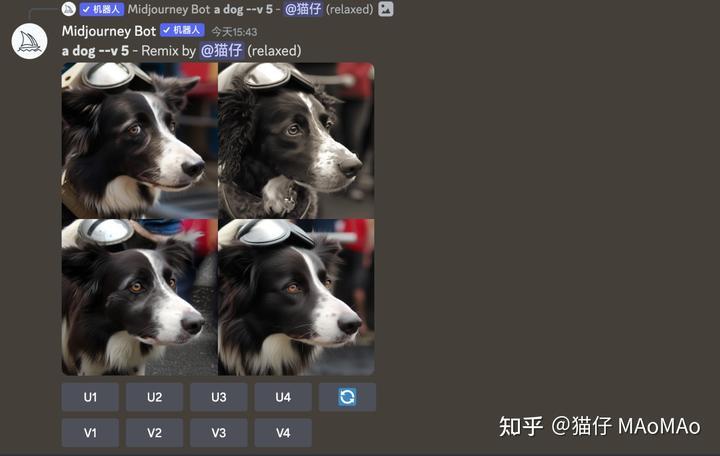
我觉得扩展后的第二张图片我很满意,点击 U2 对这张图片进行品质的提高,于是我们得到一只带有忧郁眼神的卷毛狗狗;
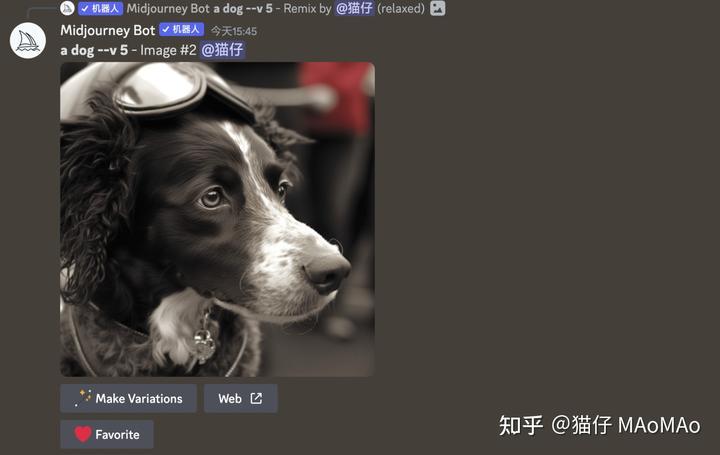
3)加入后缀、优化关键词
Midjourney默认出图是1:1的,这里当我们想要做一张16:9的电脑壁纸,需要添加后缀词 “–ar 16:9” 注意这里ar后面有空格;
于是我们得到:
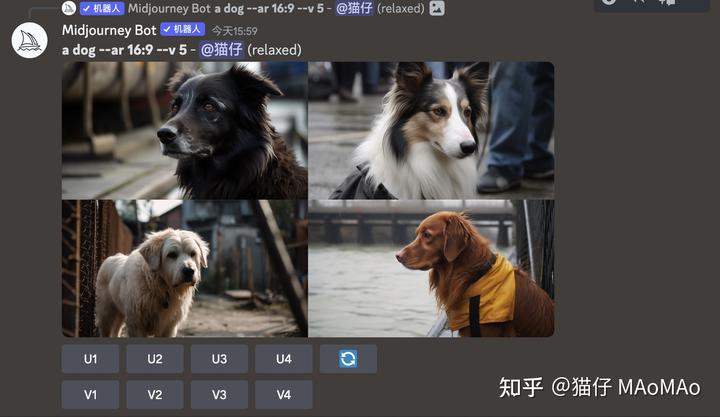
但是问题出现了,我们输入的关键词太简单,所以出来的效果并不是那么好,这里我们用一个最简单的公式对关键词进行优化:
【画面主体】+【画面环境】+【镜头视角】+【风格参考】+【渲染方式】
这里注意的是关键词之间要用英文的“,”隔开,我们得到优化后的关键词:a dog, in the garden of spring, Ultra-Wide Angle, photography, octane render –ar 16:9
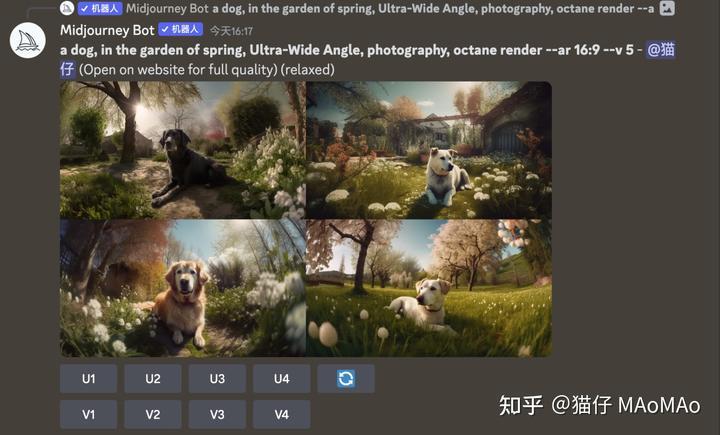
现在得到的结果是不是更加符合需求了~
2. 图片混合
如果我想把两张图融合成一张图,该怎么做呢?
输入命令 “/blend” ,上传两张图片,按两下回车,即可融合;
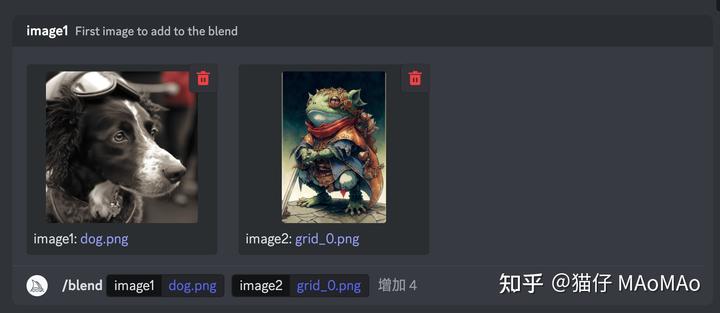

连狗狗的卷发元素也保留了,很赞~
3. 以图生图
通过垫图/喂图+关键词的方式制作图片。
1)首先我们需要上传一张参考图,点击输入框左边的➕号,回车发送;
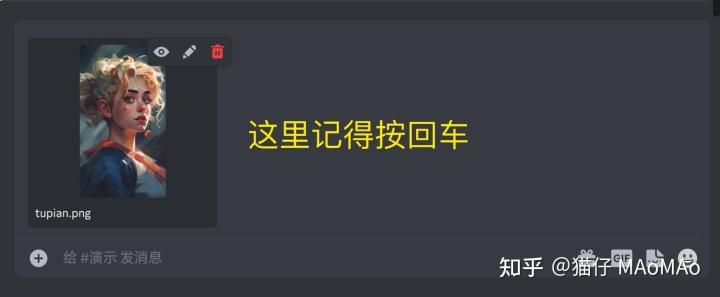
2)右键点击复制图片链接;
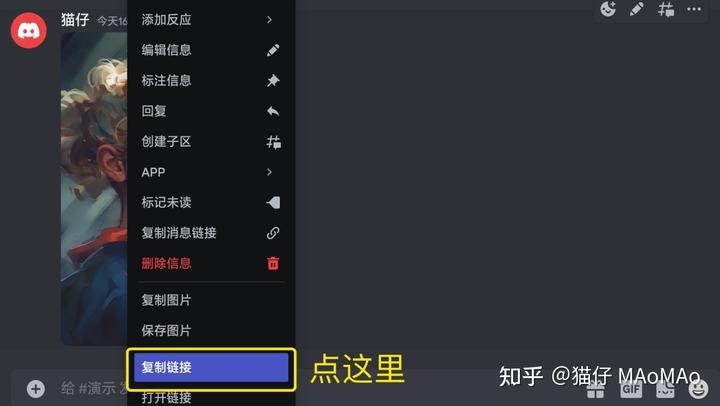
3)输入刚才复制的图片链接+空格+关键词;
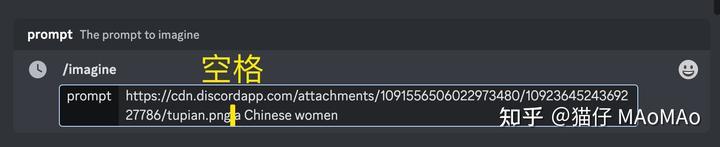
这里注意链接和关键词之间的空格不要忘,然后我们就得到了:
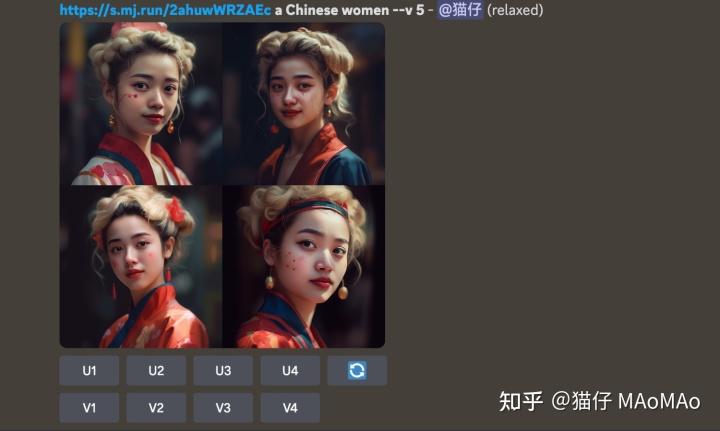
4. 保存图片
当我们确定了一张满意的图片,可以直接保存到自己电脑里;

打开这张图,然后点击“在浏览器中打开”,右键保存即可。
5. 查看历史图片
查看历史图片有两种方法:
1)在Midjourney官网“Home”栏,里面存放着使用“U 命令”之后的图片,这个方法方便查找自己曾经满意的图片;
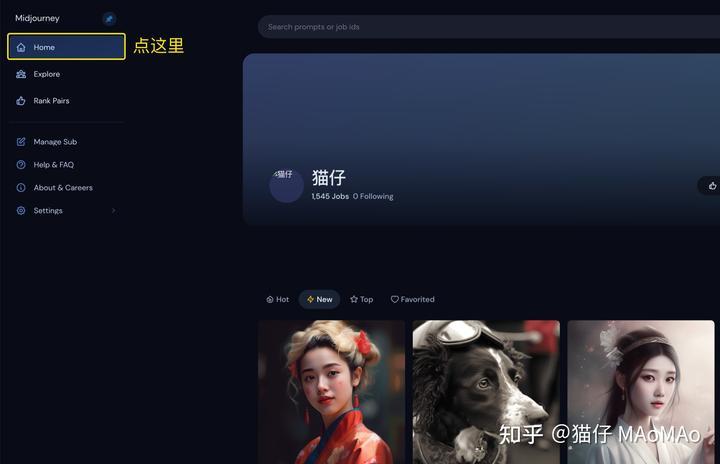
2)查看discord历史记录;
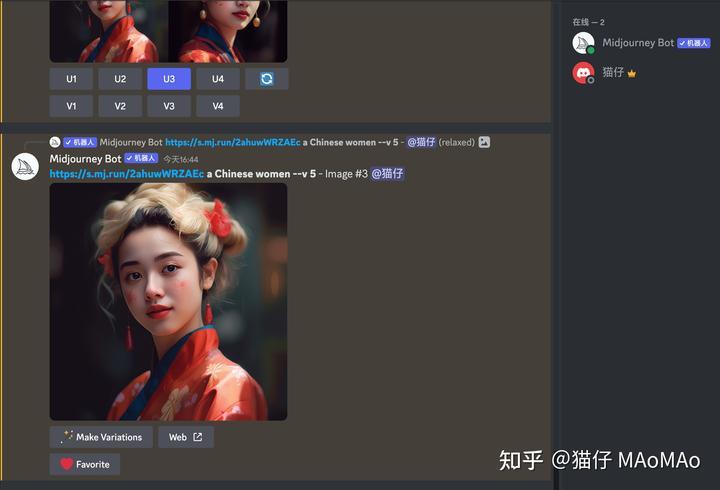
一直往上滑,就能找到自己的历史作品,这就跟微信里翻看聊天记录是一样的,所有操作都能找到记录。
四、结语
国内目前对于AI作品的版权定义比较模糊,Midjourney官方说明,只要是会员生成的图片,版权归属于创作者,那谁是创作者,Midjourney是创作者,所以现阶段对于版权的问题,我觉得大家不用担心,先学习怎么利用AI,提升自己的工作效率。
看到AI行业发展如此迅猛,身为设计师的我一开始也会陷入焦虑,时代正在变迁,你我都处于洪流之中,既然打不过,那就加入~
参考资料:
Midjourney Discord Interface
https://zhuanlan.zhihu.com/p/611864651
https://www.uisdc.com/midjourney
本文由 @Midjourney 原创发布于人人都是产品经理。未经许可,禁止转载。
题图来自Unsplash,基于CC0协议
该文观点仅代表作者本人,人人都是产品经理平台仅提供信息存储空间服务。